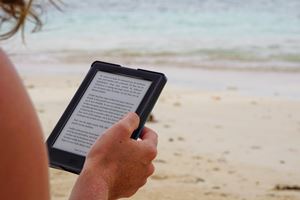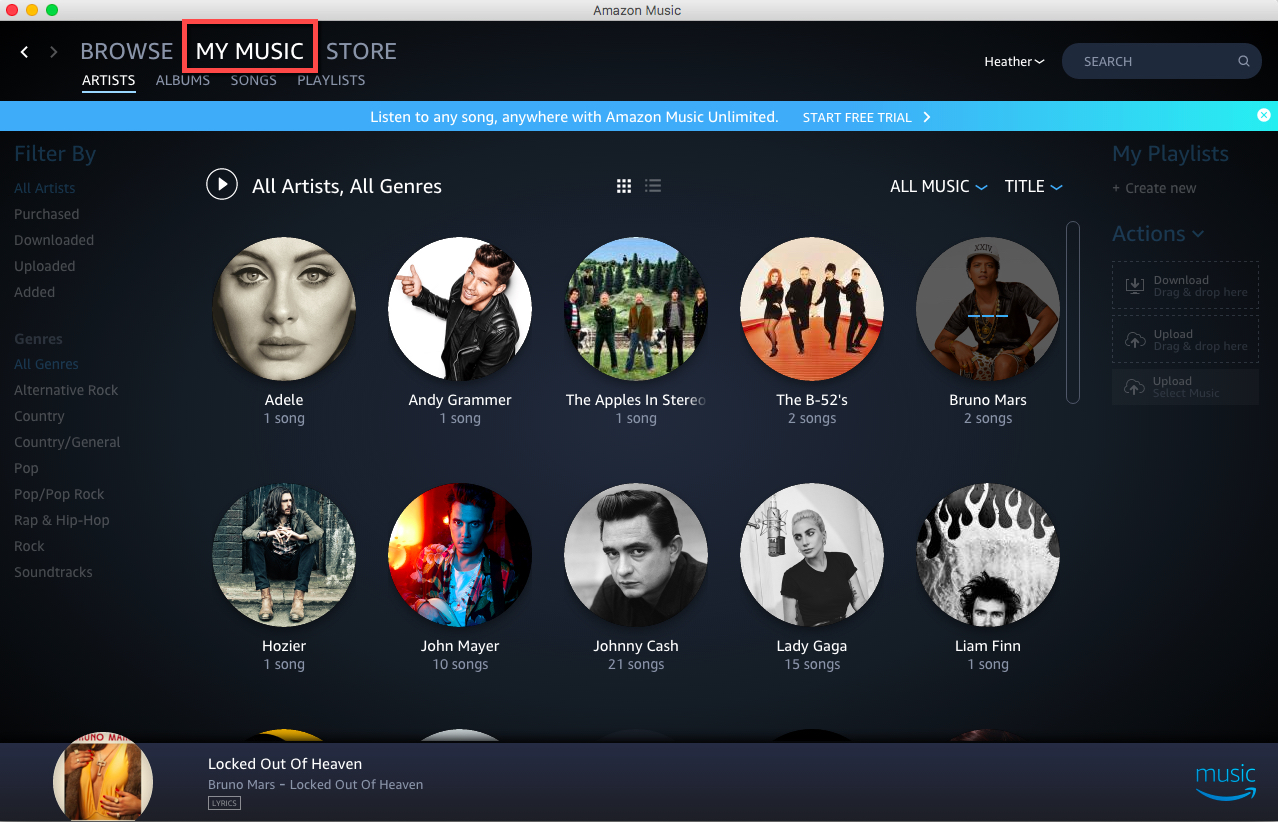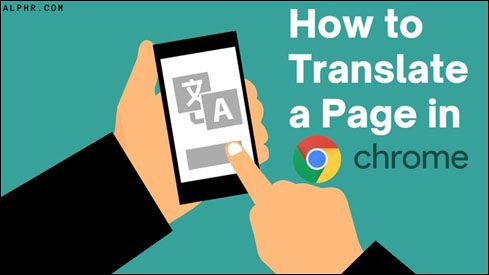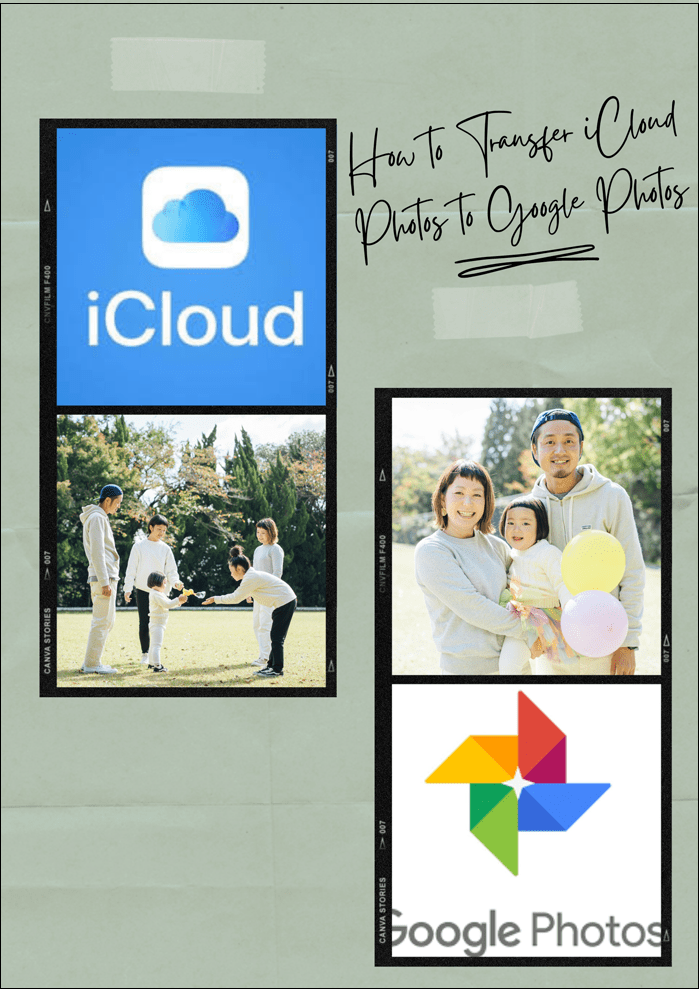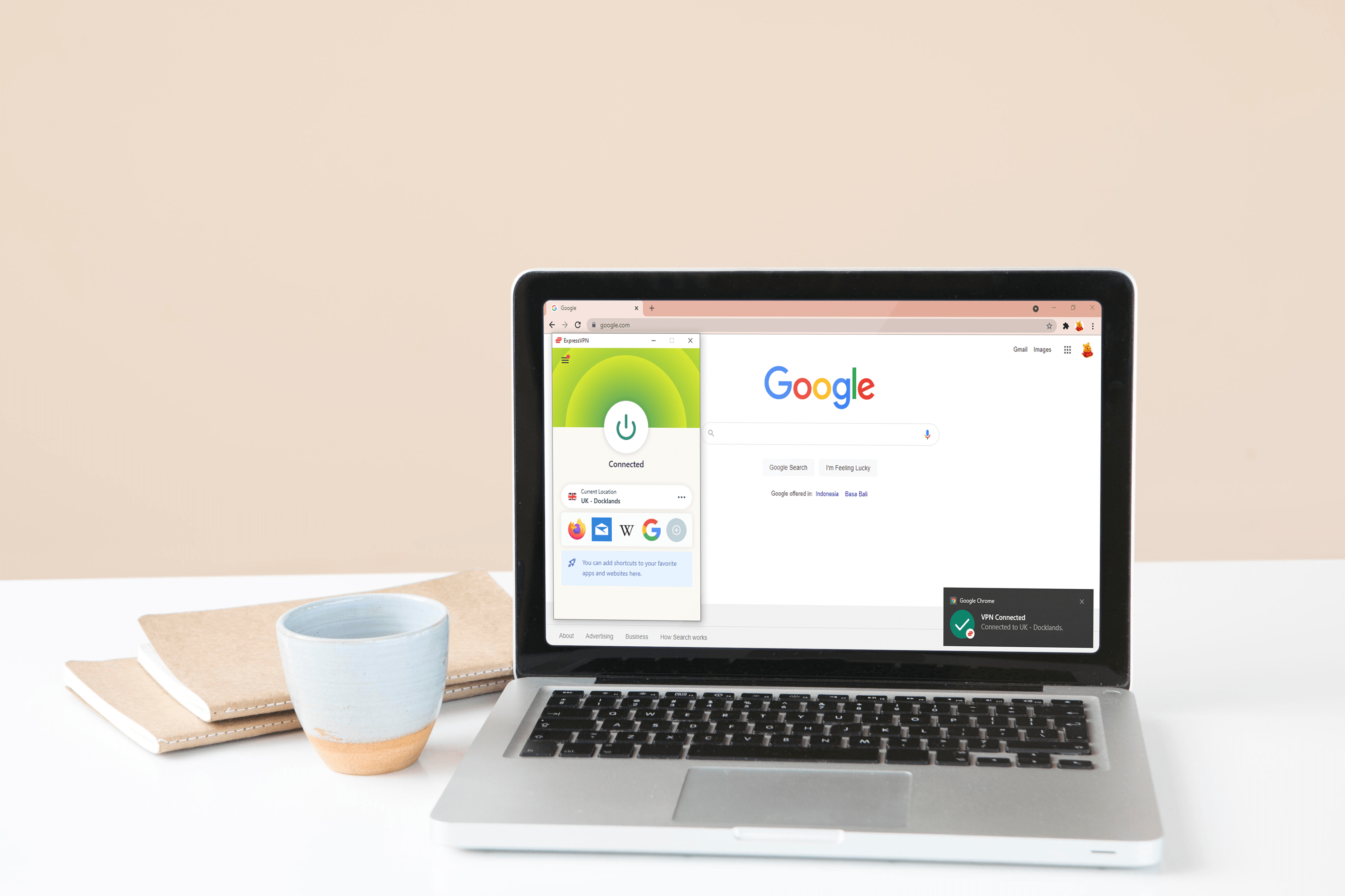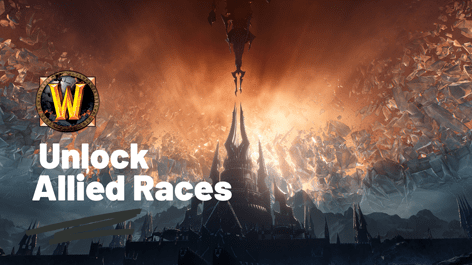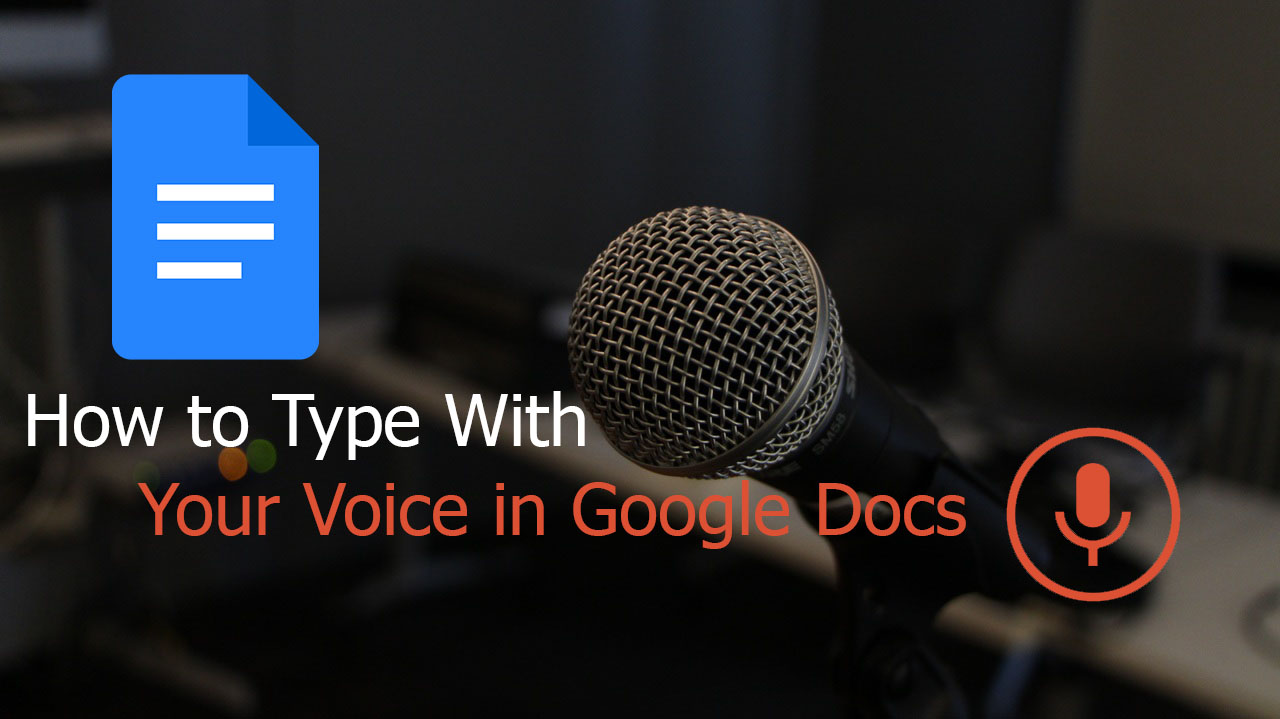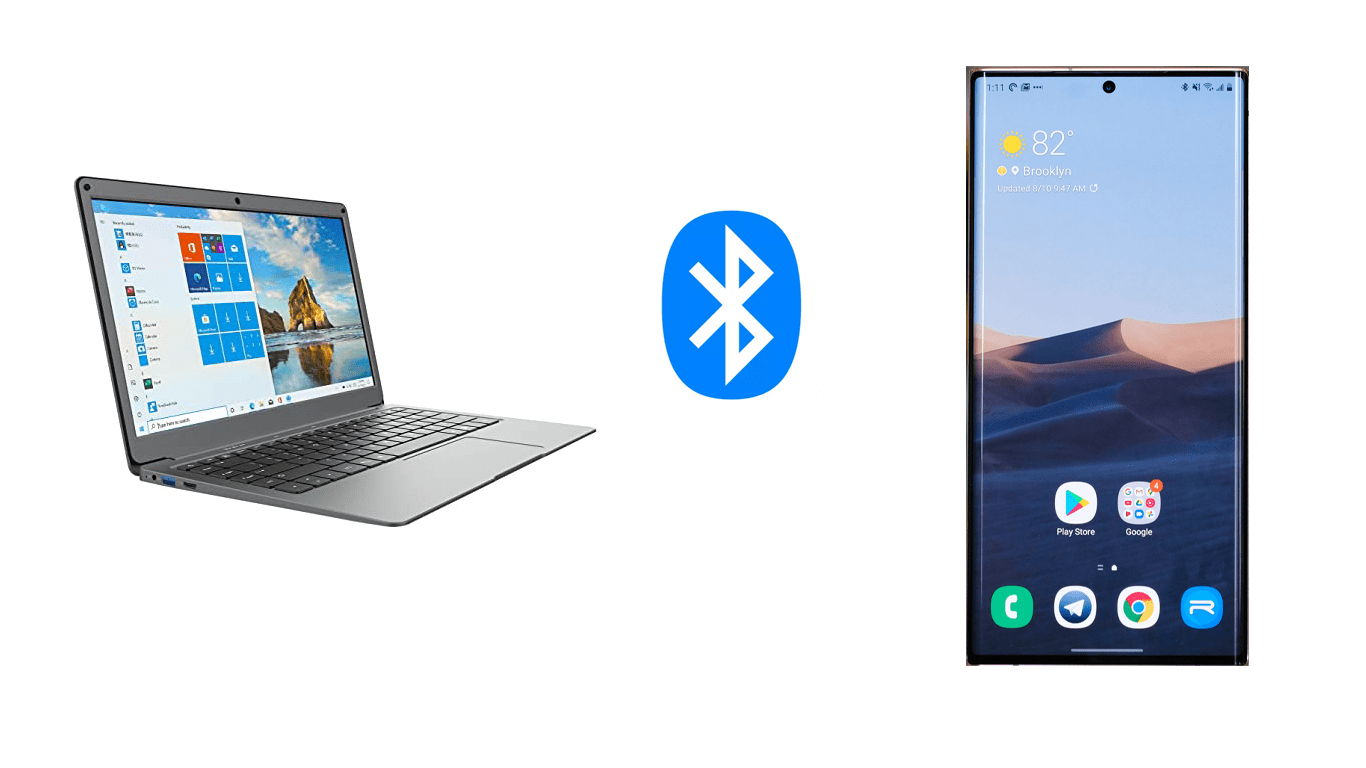Poiché lo scopo principale del tuo Kindle Fire è la lettura, è fondamentale avere tutto lo spazio disponibile sullo schermo per il testo. Il problema è la barra di navigazione nella parte inferiore dello schermo, utile per navigare nel dispositivo ma inutile quando si desidera solo leggere. Occupa spazio inutile, per non dire molto distratto. Sfortunatamente, non c'è un modo per nascondere quella barra di navigazione attraverso le opzioni native del tuo Kindle, ma c'è un modo per farlo usando app di terze parti. Ti guideremo attraverso come nascondere la barra e ti daremo alcune alternative a quella predefinita.

Download dell'app
Poiché questa app non è disponibile su Amazon Appstore, dovrai scaricare l'app da un sito APK e caricarla lateralmente.
Configurazione del tuo Kindle Fire
- Scorri il menu a discesa dalla parte superiore dello schermo.
- Premi Impostazioni.
- Scorri per trovare il campo Personale.
- Premere Sicurezza.
- Dal campo Avanzate, tocca App da origini sconosciute.
- Riceverai un avviso, ma ignoralo e premi OK.
- Riavvia il tuo Kindle Fire.
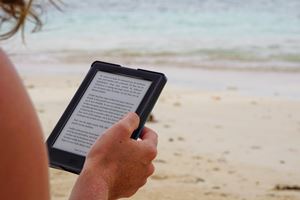
Ottenere l'APK
- Vai su "Android-apk" e cerca "Ultimate Dynamic Navbar Lite".
- Scarica l'ultima versione.
- Installa Ultimate Dynamic Navbar.
Ultimate Dynamic Navbar Lite
Questa app farà due cose per te. Innanzitutto, rimuoverà la barra di navigazione predefinita, quindi l'app la sostituirà come barra di navigazione con la possibilità di nascondersi. Segui questi passi:
- Apri Ultimate Dynamic Navbar Lite.
- Fare clic su On nell'angolo in alto a destra.
- Apri "Spoofer di Navbar".
- Premi "Nascondi barra di navigazione modificando build.prop".
- Apparirà un pop-up che dice "Questo nasconderà la tua attuale barra di navigazione".
- Premi Sì. Il dispositivo si riavvierà e ora la barra di navigazione predefinita è stata cancellata e la Ultimate Dynamic Navbar l'ha sostituita.
- La nuova barra di navigazione è nascosta e puoi visualizzarla premendo la parte inferiore dello schermo.
Alternative alla barra di navigazione
Ora puoi nascondere la barra di navigazione e puoi avere l'intero schermo per la lettura senza pulsanti che distraggono, ma puoi anche sostituire il noioso Navbar Lite con qualcosa di molto più carino. Ecco le migliori alternative che puoi scaricare per rendere la navigazione un po' più fluida. Ricorda solo di rimuovere Ultimate Dynamic Navbar dopo aver installato uno di questi poiché non vuoi avere più barre di navigazione attive.
1. Controllo della torta
Pie control è uno strumento di navigazione molto personalizzabile, con un'interfaccia facile da usare a forma di torta. Con esso, puoi gestire le cose senza sforzo, pur avendo qualcosa di carino da vedere. Puoi modificare la forma, le dimensioni e il colore della torta o delle icone. Puoi personalizzare ciò a cui puoi accedere con l'interfaccia e aggiungere livelli più alti di icone. Puoi anche impostare dove vuoi che appaia la torta e come accedervi. È solo molto comodo e reattivo, ed è nascosto quando non ne hai bisogno.
2. Edge Launcher
Il design dell'interfaccia è molto raffinato e puoi accedere facilmente a impostazioni, app, documenti o qualsiasi altra cosa. Edge Launcher è probabilmente uno degli strumenti di navigazione più fluidi e potenti in circolazione ed è incredibilmente personalizzabile in modo da poterlo adattare alle tue esigenze Kindle.

3. Scorri meteora
L'interfaccia è estremamente raffinata con molti temi diversi tra cui scegliere. Hai la possibilità di impostare più pannelli e puoi accedere a contatti, app, collegamenti e cartelle da esso. Supporta anche widget, plug-in, mouse, tastiera e altro. Ci sono anche pacchetti di icone, così puoi dare allo strumento l'aspetto che ritieni opportuno.
4. Lanciatore Yandex
Yandex Launcher è un fantastico launcher che renderà la navigazione attraverso il tuo Kindle un gioco da ragazzi. Con un'interfaccia dall'aspetto incredibile, le opzioni di personalizzazione apparentemente infinite includono diversi sfondi, temi e icone. Le animazioni sono fluide e aprire le app non è mai stato così facile.
Ora il tuo schermo sembra incredibile
Ora che hai nascosto la barra di navigazione e forse l'hai sostituita con una delle alternative alla moda menzionate, il tuo schermo dovrebbe apparire molto più elegante e moderno, no? Ora puoi divertirti a leggere libri sul tuo Kindle a schermo intero e navigare attraverso il tuo dispositivo è ancora più semplice.
Ha funzionato per te? Qual è la tua alternativa alla barra di navigazione preferita? Diccelo nei commenti qui sotto!